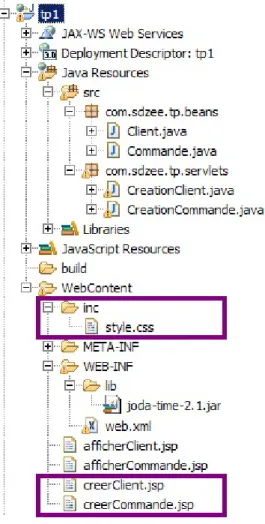Créez votre
application web avec
Java EE
Par Coyote
Ce PDF vous est offert par
Découvrez des métiers plein d'envies
http://www.fr.capgemini.com/carrieres/technology_services/
www.openclassrooms.com
Licence Creative Commons 6 2.0 Dernière mise à jour le 31/01/2013
Sommaire
2
Sommaire ...
7
Lire aussi ...
9
Créez votre application web avec Java EE ...
9 Comment lire ce cours ? ...
10
Partie 1 : Les bases du Java EE ...
10 Introduction au Java EE ...
10 Pour commencer ...
10 Comment lire ce cours ? ...
10 Prérequis ...
10 Qu'est-ce que Java EE ? ...
10 Java EE n'est pas Java ...
10 Java EE n'est pas Javascript ...
11 Internet n'est pas le web ! ...
11 Comment ça marche ...
12 Les langages du web ...
12 Le Java EE mis à nu ! ... 13 Principes de fonctionnement ... 14 Le modèle MVC : en théorie ... 15 Le modèle MVC : en pratique ... 17 Outils et environnement de développement ...
17 L'IDE Eclipse ... 17 Présentation ... 17 Téléchargement et installation ... 18 Configuration ... 19 Le serveur Tomcat ... 19 Présentation ... 19 Installation ... 22 Création du projet web avec Eclipse ...
32 Structure d'une application Java EE ...
32 Structure standard ...
33 Votre première page web ...
37
Partie 2 : Premiers pas avec Java EE ...
38 La servlet ...
38 Derrière les rideaux ...
38 Retour sur HTTP ...
39 Pendant ce temps-là, sur le serveur… ...
39 Création ... 42 Mise en place ... 43 Définition de la servlet ... 44 Mapping de la servlet ... 45 Mise en service ... 45 Do you « GET » it? ...
47 Cycle de vie d'une servlet ...
48 Envoyer des données au client ...
51 Servlet avec vue… ...
51 Introduction aux JSP ...
51 Nature d'une JSP ...
52 Mise en place d'une JSP ...
52 Création de la vue ...
54 Cycle de vie d'une JSP ...
56 Mise en relation avec notre servlet ...
59 Transmission de données ...
59 Données issues du serveur : les attributs ...
60 Données issues du client : les paramètres ...
64 Le JavaBean ... 64 Objectifs ... 64 Pourquoi le JavaBean ? ... 64 Un JavaBean n'est pas un EJB ...
64 Structure ...
65 Mise en place ...
65 Création de notre bean d'exemple ...
68 Configuration du projet sous Eclipse ...
70 Mise en service dans notre application ...
71 La technologie JSP (1/2) ... 72 Les balises ... 73 Les directives ... 76 La portée des objets ...
78 Les actions standard ...
78 L'action standard useBean ...
79 L'action standard getProperty ...
79 L'action standard setProperty ...
80 L'action standard forward ...
81 La technologie JSP (2/2) ...
82 Présentation ... 82 La réalisation de tests ... 84 La manipulation d'objets ... 89 Désactiver l'évaluation des expressions EL ...
91 Les objets implicites ...
91 Les objets de la technologie JSP ...
94 Les objets de la technologie EL ...
99 Des problèmes de vue ? ...
100 Nettoyons notre exemple ...
103 Complétons notre exemple... ...
107 Le point sur ce qu'il nous manque ...
107 Documentation ...
107 Liens utiles ...
108 TP Fil rouge - Étape 1 ...
109 Objectifs ... 109 Contexte ... 109 Fonctionnalités ... 109 Contraintes ... 112 Conseils ... 112 À propos des formulaires ...
113 Le modèle ... 113 Les contrôleurs ... 113 Les vues ... 114 Création du projet ... 114 Illustration du comportement attendu ...
115 Exemples de rendu du comportement attendu ...
118 Correction ...
118 Le code des beans ...
120 Le code des servlets ...
123 Le code des JSP ...
124
Partie 3 : Une bonne vue grâce à la JSTL ...
125 Objectifs et configuration ...
125 C'est sa raison d'être… ...
125 Lisibilité du code produit ...
126 Moins de code à écrire ...
126 Vous avez dit MVC ? ...
127 À retenir ... 127 Plusieurs versions ... 127 Configuration ... 127 Configuration de la JSTL ... 131 La bibliothèque Core ... 131 Les variables et expressions ...
131 Affichage d'une expression ...
132 Gestion d'une variable ...
135 Les conditions ...
135 Une condition simple ...
136 Des conditions multiples ...
136 Les boucles ...
136 Boucle "classique" ...
138 Itération sur une collection ...
141 Itération sur une chaîne de caractères ...
141 Ce que la JSTL ne permet pas (encore) de faire ...
141 Les liens ... 141 Liens ... 144 Redirection ... 145 Imports ... 146 Les autres bibliothèques de la JSTL ...
148 JSTL core : exercice d'application ...
148 Les bases de l'exercice ...
150 Correction ... 153 La bibliothèque xml ... 154 La syntaxe XPath ... 154 Le langage XPath ... 155 Les actions de base ...
155 Récupérer et analyser un document ...
158 Afficher une expression ...
159 Créer une variable ...
159 Les conditions ... 159 Les conditions ... 160 Les boucles ... 160 Les boucles ... 161 Les transformations ... 161 Transformations ... 164 JSTL xml : exercice d'application ... 165 Les bases de l'exercice ...
166 Correction ...
167 Faisons le point ! ...
168 Reprenons notre exemple ...
170 Quelques conseils ...
170 Utilisation de constantes ...
172 Inclure automatiquement la JSTL Core à toutes vos JSP ...
173 Formater proprement et automatiquement votre code avec Eclipse ...
178 Documentation ...
178 Liens utiles ...
180 TP Fil rouge - Étape 2 ...
180 Objectifs ...
180 Utilisation de la JSTL ...
180 Application des bonnes pratiques ...
180 Exemples de rendus ... 182 Conseils ... 182 Utilisation de la JSTL ... 182 Application des bonnes pratiques ...
183 Correction ...
183 Code des servlets ...
186 Code des JSP ...
192
Partie 4 : Une application interactive ! ...
192 Formulaires : le b.a.-ba ... 192 Mise en place ... 193 JSP & CSS ... 195 La servlet ... 196 L'envoi des données ...
197 Contrôle : côté servlet ... 201 Affichage : côté JSP ... 209 Formulaires : à la mode MVC ... 209 Analyse de notre conception ...
209 Création du modèle ... 213 Reprise de la servlet ... 215 Reprise de la JSP ... 216 TP Fil rouge - Étape 3 ...
217 Objectifs ... 217 Fonctionnalités ... 217 Exemples de rendus ... 219 Conseils ... 220 Correction ... 220 Code des objets métier ...
226 Code des servlets ...
228 Code des JSP ...
233 La session : connectez vos clients ...
233 Le formulaire ... 233 Le principe de la session ... 236 Le modèle ... 238 La servlet ... 240 Les vérifications ... 240 Test du formulaire de connexion ...
242 Test de la destruction de session ...
247 Derrière les rideaux ...
247 La théorie : principe de fonctionnement ...
248 La pratique : scrutons nos requêtes et réponses ...
261 En résumé ...
262 Le filtre : créez un espace membre ...
263 Restreindre l'accès à une page ...
263 Les pages d'exemple ...
264 La servlet de contrôle ... 265 Test du système ... 266 Le problème ... 266 Le principe du filtre ... 266 Généralités ... 267 Fonctionnement ... 268 Cycle de vie ... 269 Restreindre l'accès à un ensemble de pages ...
269 Restreindre un répertoire ...
273 Restreindre l'application entière ...
280 Désactiver le filtre ...
280 Modifier le mode de déclenchement d'un filtre ...
281 Retour sur l'encodage UTF-8 ...
284 Le cookie : le navigateur vous ouvre ses portes ...
284 Le principe du cookie ... 284 Côté HTTP ... 284 Côté Java EE ... 284 Souvenez-vous de vos clients ! ...
285 Reprise de la servlet ... 289 Reprise de la JSP ... 291 Vérifications ... 294 À propos de la sécurité ... 295 TP Fil rouge - Étape 4 ...
295 Objectifs ... 295 Fonctionnalités ... 295 Exemples de rendus ... 298 Conseils ... 300 Correction ... 300 Le code des vues ...
312 Le code des objets métiers ...
317 Formulaires : l'envoi de fichiers ...
317 Création du formulaire ...
317 Récupération des données ...
317 Mise en place ...
319 Traitement des données ...
325 La différence entre la théorie et la pratique ...
327 Enregistrement du fichier ...
327 Définition du chemin physique ...
328 Écriture du fichier sur le disque ...
331 Test du formulaire d'upload ...
331 Problèmes et limites ...
331 Comment gérer les fichiers de mêmes noms ? ...
331 Comment éviter les doublons ? ...
332 Où stocker les fichiers reçus ? ...
332 Rendre le tout entièrement automatique ...
333 Intégration dans MVC ...
333 Création du bean représentant un fichier ...
333 Création de l'objet métier en charge du traitement du formulaire ...
338 Reprise de la servlet ...
339 Adaptation de la page JSP aux nouvelles informations transmises ...
340 Comportement de la solution finale ...
342 Le téléchargement de fichiers ...
342 Une servlet dédiée ...
342 Création de la servlet ... 342 Paramétrage de la servlet ... 344 Analyse du fichier ... 345 Génération de la réponse HTTP ... 346 Lecture et envoi du fichier ...
347 Vérification de la solution ...
348 Une solution plus simple ...
348 L'état d'un téléchargement ...
349 Réaliser des statistiques ...
349 TP Fil rouge - Étape 5 ...
350 Objectifs ... 350 Fonctionnalités ... 351 Conseils ... 351 Envoi du fichier ... 351 Validation et enregistrement du fichier ...
352 Affichage d'un lien vers l'image ...
353 Ré-affichage de l'image ...
353 Correction ...
353 Le code des objets métiers ...
362 Le code de l'exception personnalisée ...
362 Le code des servlets ...
369 Le code des JSP ...
375
Partie 5 : Les bases de données avec Java EE ...
375 Introduction à MySQL et JDBC ...
375 Présentation des bases de données ...
375 Structure ... 376 SGBD ... 377 SQL ... 377 Préparation de la base avec MySQL ...
377 Installation ...
379 Création d'une base ...
379 Création d'un utilisateur ...
380 Création d'une table ...
380 Insertion de données d'exemple ...
380 Mise en place de JDBC dans le projet ...
380 JDBC ...
381 Mise en place ...
381 Création d'un bac à sable ...
382 Création de l'objet Java ...
382 Création de la servlet ...
383 Création de la page JSP ...
385 Communiquez avec votre BDD ...
385 Chargement du driver ...
385 Connexion à la base, création et exécution d'une requête ...
385 Connexion à la base de données ...
387 Création d'une requête ...
388 Exécution de la requête ...
388 Accès aux résultats de la requête ...
390 Libération des ressources ...
391 Mise en pratique ...
391 Afficher le contenu de la table Utilisateur ...
393 Insérer des données dans la table Utilisateur ...
395 Les limites du système ...
395 Insérer des données saisies par l'utilisateur ...
395 Le problème des valeurs nulles ...
397 Le cas idéal ...
397 Les injections SQL ...
398 Les requêtes préparées ...
398 Pourquoi préparer ses requêtes ? ...
400 Comment préparer ses requêtes ? ...
402 Mise en pratique ... 405 Le modèle DAO ... 406 Objectifs ... 406 Inconvénients de notre solution ...
406 Isoler le stockage des données ...
407 Principe ... 407 Constitution ... 408 Intégration ... 408 Création ... 408 Modification de la table Utilisateur ...
409 Reprise du bean Utilisateur ...
411 Création des exceptions du DAO ...
412 Création d'un fichier de configuration ...
412 Création d'une Factory ...
415 Création de l'interface du DAO Utilisateur ...
416 Création de l'implémentation du DAO ...
422 Intégration ...
423 Chargement de la DAOFactory ...
424 Utilisation depuis la servlet ...
426 Reprise de l'objet métier ...
429 Création d'une exception dédiée aux erreurs de validation ...
429 Vérifications ... 429 Le code final ... 430 Le scénario de tests ... 432 TP Fil rouge - Étape 6 ...
433 Objectifs ... 433 Fonctionnalités ... 433 Conseils ... 433 Création de la base de données ...
435 Mise en place de JDBC ...
435 Réutilisation de la structure DAO développée dans le cadre du cours ...
435 Création des interfaces et implémentations du DAO ...
436 Intégration dans le code existant ...
438 Correction ...
438 Code de la structure DAO ...
440 Code des interfaces DAO ...
441 Code des implémentations DAO ...
447 Code des beans ...
449 Code des objets métier ...
459 Code des servlets ...
467 Code du filtre ...
469 Code des JSP ...
474 Gérer un pool de connexions avec BoneCP ...
475 Contexte ...
475 Une application multi-utilisateurs ...
475 Le coût d'une connexion à la BDD ...
475 La structure actuelle de notre solution ...
476 Principe ...
476 Réutilisation des connexions ...
477 Remplacement du DriverManager par une DataSource ...
477 Choix d'une implémentation ...
477 Mise en place ...
477 Ajout des jar au projet ...
478 Prise en main de la bibliothèque ...
478 Modification de la DAOFactory ...
481 Vérifications ...
481 Configuration fine du pool ...
481 En résumé ...
482
Partie 6 : Aller plus loin avec JPA et JSF ...
483 Les annotations ...
483 Présentation ...
483 Écrire des méta-données ...
483 Pallier certaines carences ...
484 Simplifier le développement ...
484 Principe ...
484 Syntaxe sans paramètres ...
484 Syntaxe avec paramètres ...
485 Avec l'API Servlet 3.0 ...
485 WebServlet ... 486 WebFilter ... 487 WebInitParam ... 487 WebListener ... 488 MultipartConfig ... 489 Et le web.xml dans tout ça ? ...
490 La persistance des données avec JPA ...
491 Généralités ...
492 Principe ...
492 Des EJB dans un conteneur ...
493 Un gestionnaire d’entités ...
493 Le serveur d’applications GlassFish ...
497 Création du projet ...
499 Création d’une entité Utilisateur ...
500 Création d’un EJB Session ...
503 Modification de la servlet ...
505 Modification de l’objet métier ...
506 Tests et vérifications ...
506 Vérification du bon fonctionnement d’une inscription ...
506 Analyse des requêtes SQL générées lors d’une inscription ...
508 Aller plus loin ...
508 ORM, ou ne pas ORM ? ...
511 TP Fil rouge - Étape 7 ...
511 Objectifs ... 511 Fonctionnalités ... 511 Conseils ... 511 Environnement de développement ... 511 Reprise du code existant ...
513 Correction ...
513 Le code de configuration ...
514 Le code des EJB Entity ...
517 Le code des EJB Session ...
519 Le code des servlets ...
527 Le code du filtre ...
530 Introduction aux frameworks MVC ...
530 Généralités ...
530 Rappel concernant MVC ...
530 Qu'est-ce qu'un framework MVC ? ...
530 À quels besoins répond-il ? ...
530 Quand utiliser un framework MVC, et quand s'en passer ? ...
531 Framework MVC basé sur les requêtes ...
531 Définition ... 531 Principe ... 531 Solutions existantes ... 531 Framework MVC basé sur les composants ...
531 Définition ... 532 Principe ... 532 Solutions existantes ... 532 Les "dissidents" ... 533 Premiers pas avec JSF ...
534 Qu'est-ce que JSF ? ... 534 Présentation ... 534 Principe ... 534 Historique ... 536 Structure d'une application JSF ...
537 Facelets et composants ...
537 La page JSP mise au placard ? ...
537 Structure et syntaxe ...
540 Comment ça marche ? ...
541 Créer un template de Facelet par défaut avec Eclipse ...
543 Premier projet ...
543 De quoi avons-nous besoin ? ...
544 Création du projet ...
544 Création du bean ...
545 Création des facelets ...
547 Configuration de l'application ...
548 Tests & observations ...
551 Les ressources ...
553 JSF, ou ne pas JSF ? ...
555 La gestion d'un formulaire avec JSF ...
555 Une inscription classique ...
555 Préparation du projet ...
555 Création de la couche d'accès aux données ...
556 Création du backing bean ...
558 Création de la vue ...
561 Tests & observations ...
562 Amélioration des messages affichés lors de la validation ...
565 Une inscription ajaxisée ...
565 Présentation ...
565 L'AJAX avec JSF ...
567 L'importance de la portée d'un objet ...
568 Une inscription contrôlée ...
568 Déporter la validation de la vue vers l'entité ...
570 Affiner les contrôles effectués ...
571 Ajouter des contrôles "métier" ...
579 L'envoi de fichiers avec JSF ...
579 Le problème ...
580 Les bibliothèques de composants ...
580 L'envoi de fichier avec Tomahawk ...
580 Préparation du projet ... 581 Création de la Facelet ... 582 Création du JavaBean ...
582 Création du backing-bean ...
584 Tests et vérifications ...
585 Limitation de la taille maximale autorisée ...
587 Et plus si affinités... ...
587 TP Fil rouge - Étape 8 ...
588 Ce que l'avenir vous réserve ...
589
Partie 7 : Annexes ...
590 Débugger un projet ...
590 Les fichiers de logs ...
590 Quels fichiers ? ...
592 Comment les utiliser ? ...
592 Le mode debug d'Eclipse ...
592 Principe ... 593 Interface ... 594 Exemple pratique ... 598 Conseils au sujet de la thread-safety ...
599 Quelques outils de tests ...
599 Les tests unitaires ...
601 Les tests de charge ...
603 Empaquetage et déploiement d'un projet ...
603 Mise en boîte du projet ...
603 JAR, WAR ou EAR ? ...
604 Mise en pratique ... 604 Déploiement du projet ... 604 Contexte ... 605 Mise en pratique ... 606 Avancement du cours ... 606 Et après ? ...
Créez votre application web avec Java EE
Par Coyote
Mise à jour : 31/01/2013
Difficulté : Intermédiaire Durée d'étude : 2 mois
La création d'applications web avec Java EE semble compliquée à beaucoup de débutants. Une énorme nébuleuse de sigles en tout genre gravite autour de la plate-forme, un nombre conséquent de technologies et d'approches différentes existent : servlet, JSP, Javabean, MVC, JDBC, JNDI, EJB, JPA, JMS, JSF, Struts, Spring, Tomcat, Glassfish, JBoss, WebSphere, WebLogic... La liste n'en finit pas, et pour un novice ne pas étouffer sous une telle avalanche est bien souvent mission impossible !
Soyons honnêtes, ce tutoriel ne vous expliquera pas le fonctionnement et l'utilisation de toutes ces technologies. Car ça aussi, c'est mission impossible ! Il faudrait autant de tutos...
Non, ce cours a pour objectif de guider vos premiers pas dans l'univers Java EE : après quelques explications sur les concepts généraux et les bonnes pratiques en vigueur, vous allez entrer dans le vif du sujet et découvrir comment créer un projet web, en y ajoutant de la complexité au fur et à mesure que le cours avancera. À la fin du cours, vous serez capables de créer une
application web qui respecte les standards reconnus dans le domaine et vous disposerez des bases nécessaires pour utiliser la plupart des technologies se basant sur Java EE.
Je profite de cette introduction pour tordre le coup à une erreur trop courante : l'appellation « JEE » n'existe pas ! Les créateurs de Java EE ont même dédié une page web à cette fausse appellation.
Comment lire ce cours ?
Un contenu conséquent est prévu, mais je ne vais volontairement pas être exhaustif : les technologies abordées sont très vastes, et l'objectif du cours est de vous apprendre à créer une application. Si je vous réécrivais la documentation de la plate-forme Java EE en français, ça serait tout simplement imbuvable. Je vais ainsi fortement insister sur des points non documentés et des pratiques que je juge importantes, et être plus expéditif sur certains points, pour lesquels je me contenterai de vous présenter les bases et de vous renvoyer vers les documentations et sources officielles pour plus d'informations. Je vous invite donc à ne pas vous limiter à la seule lecture de ce cours, et à parcourir chacun des liens que j'ai mis en place tout au long des chapitres. Enfin, avant d'attaquer sachez que ce cours ne part pas totalement de zéro : il vous faut des bases en Java afin de ne pas vous sentir largués dès les premiers chapitres. Ainsi, si vous n'êtes pas encore familier avec le langage, vous pouvez lire les parties 1 et 2 du tutoriel sur le Java du Site du Zéro.
Partie 1 : Les bases du Java EE
Dans cette courte première partie, nous allons poser le décor : quelles sont les briques de base d'une application Java EE, comment elles interagissent, quels outils utiliser pour développer un projet...
Introduction au Java EE
Avant de nous plonger dans l'univers Java EE, commençons par faire une mise au point sur ce que vous devez connaître avant d'attaquer ce cours, et penchons-nous un instant sur ce qu'est le web, et sur ce qu'il n'est pas. Simples rappels pour certains d'entre vous, découverte pour d'autres, nous allons ici expliquer ce qui se passe dans les coulisses lorsque l'on accède à un site web depuis son navigateur. Nous aborderons enfin brièvement les autres langages existants, et les raisons qui nous poussent à choisir Java EE.
Pour commencer
Comment lire ce cours ?
Un contenu conséquent est prévu dans ce cours, mais je ne vais volontairement pas être exhaustif : les technologies abordées sont très vastes, et l'objectif est avant tout de vous apprendre à créer une application. Si je vous réécrivais la documentation de la plate-forme Java EE en français, ça serait tout simplement imbuvable. Je vais ainsi fortement insister sur des points non documentés et des pratiques que je juge importantes, et être plus expéditif sur certains points, pour lesquels je me contenterai de vous présenter les bases et de vous renvoyer vers les documentations et sources officielles pour plus d'informations. Je vous invite donc à ne pas vous limiter à la seule lecture de ce cours, et à parcourir chacun des liens que j'ai mis en place tout au long des chapitres ; plus vous ferez preuve de curiosité et d'assiduité, plus votre apprentissage sera efficace.
Prérequis
Avant d'attaquer, sachez que ce cours ne part pas totalement de zéro :
des notions en développement Java sont nécessaires (lire les parties 1 et 2 du cours de Java) ;
des notions en langages HTML et CSS sont préférables, pour une meilleure compréhension des exemples (lire le cours de HTML5 / CSS3) ;
des notions en langage SQL sont préférables, pour une meilleure compréhension de la partie 5 du cours (lire le cours de MySQL).
Qu'est-ce que Java EE ?
Pour commencer, tordons le coup à certaines confusions plutôt tenaces chez les débutants…
Java EE n'est pas Java
Le terme « Java » fait bien évidemment référence à un langage, mais également à une plate-forme : son nom complet est « Java SE » pour Java Standard Edition , et était anciennement raccourci « J2SE ». Celle-ci est constituée de nombreuses bibliothèques, ou API : citons par exemple java.lang, java.io, java.math, java.util, etc. Bref, toutes ces bibliothèques que vous devez déjà connaître et qui contiennent un nombre conséquent de classes et de méthodes prêtes à l'emploi pour effectuer toutes sortes de tâches.
Le terme « Java EE » signifie Java Enterprise Edition, et était anciennement raccourci en « J2EE ». Il fait quant à lui référence à une extension de la plate-forme standard. Autrement dit, la plate-forme Java EE est construite sur le langage Java et la plate-forme Java SE, et elle y ajoute un grand nombre de bibliothèques remplissant tout un tas de fonctionnalités que la plate-forme standard ne remplit pas d'origine. L'objectif majeur de Java EE est de faciliter le développement d'applications web robustes et distribuées, déployées et exécutées sur un serveur d'applications. Inutile de rentrer plus loin dans les détails, tout ceci étant bien entendu l'objet des chapitres à venir.
Si le cœur vous en dit, vous pouvez consulter les spécifications de la plate-forme Java EE actuelle, finalisées depuis décembre 2009.
Java EE n'est pas Javascript
S'il est vrai que Java EE permet la création d'applications web, il ne faut pas pour autant le confondre avec le langage Javascript, souvent raccourci en « JS », qui est lui aussi massivement utilisé dans les applications web. Ce sont là deux langages totalement
différents, qui n'ont comme ressemblance que leur nom ! En d'autres termes, Java est au Javascript ce que le bal est à la balustrade…
Ne vous leurrez donc pas, et lorsque vous entendrez parler de scripts Java, rappelez-vous bien que cela désigne simplement du code Java, et surtout pas du code Javascript.
Internet n'est pas le web !
Avant tout, il ne faut pas confondre l'internet et le web :
l'internet est le réseau, le support physique de l'information. Pour faire simple, c'est un ensemble de machines, de câbles et d'éléments réseau en tout genre éparpillés sur la surface du globe ;
le web constitue une partie seulement du contenu accessible sur l'internet. Vous connaissez et utilisez d'autres contenus, comme le courrier électronique ou encore la messagerie instantanée.
Un site web est un ensemble constitué de pages web (elles-mêmes faites de fichiers HTML, CSS, Javascript, etc.). Lorsqu'on développe puis publie un site web, on met en réalité en ligne du contenu sur internet. On distingue deux types de sites :
les sites internet statiques : ce sont des sites dont le contenu est « fixe », il n'est modifiable que par le propriétaire du
site. Ils sont réalisés à l'aide des technologies HTML, CSS et Javascript uniquement.
les sites internet dynamiques : ce sont des sites dont le contenu est « dynamique », parce que le propriétaire n'est plus
le seul à pouvoir le faire changer ! En plus des langages précédemment cités, ils font intervenir d'autres technologies : Java EE est l'une d'entre elles !
Comment ça marche
Lorsqu'un utilisateur consulte un site, ce qui se passe derrière les rideaux est un simple échange entre un client et un serveur (voir la figure suivante).
le client : dans la plupart des cas, c'est le navigateur installé sur votre ordinateur. Retenez que ce n'est pas le seul moyen
d'accéder au web, mais c'est celui qui nous intéresse dans ce cours.
le serveur : c'est la machine sur laquelle le site est hébergé, où les fichiers sont stockés et les pages web générées.
Echange dynamique client <-> serveur
La communication qui s'effectue entre le client et le serveur est régie par des règles bien définies : le protocole HTTP (voir la figure suivante). Entrons donc un peu plus dans le détail, et regardons de quoi est constitué un échange simple :
1. l'utilisateur saisit une URL dans la barre d'adresses de son navigateur ;
2. le navigateur envoie alors une requête HTTP au serveur pour lui demander la page correspondante ;
3. le serveur reçoit cette requête, l'interprète et génère alors une page web qu'il va renvoyer au client par le biais d'une
réponse HTTP ;
Echange dynamique HTTP client <-> serveur Ce qu'il faut comprendre et retenir de tout ça :
les données sont échangées entre le client et le serveur via le protocole HTTP ;
le client ne comprend que les langages de présentation de l'information, en d'autres termes les technologies HTML, CSS et Javascript ;
les pages sont générées sur le serveur de manière dynamique, à partir du code source du site.
Les langages du web
Nous venons de le voir dans le dernier paragraphe, le client ne fait que recevoir des pages web, les afficher à l'utilisateur et transmettre ses actions au serveur. Vous savez déjà que les langages utilisés pour mettre en forme les données et les afficher à l'utilisateur sont le HTML, le CSS et éventuellement le Javascript. Ceux-ci ont une caractéristique commune importante : ils sont
tous interprétés par le navigateur, directement sur la machine client. D'ailleurs, le client est uniquement capable de comprendre
ces quelques langages, rien de plus !
Eh bien le serveur aussi dispose de technologies bien à lui, que lui seul est capable de comprendre : une batterie complète ayant pour objectif final de générer les pages web à envoyer au client, avec tous les traitements que cela peut impliquer au passage : analyse des données reçues via HTTP, transformation des données, enregistrement des données dans une base de données ou des fichiers, intégration des données dans le design…
Seulement, à la différence du couple HTML & CSS qui est un standard incontournable pour la mise en forme des pages web, il existe plusieurs technologies capables de traiter les informations sur le serveur. Java EE est l'une d'entre elles, mais il en existe d'autres : PHP, .NET, Django et Ruby on Rails, pour ne citer que les principales. Toutes offrent sensiblement les mêmes possibilités, mais toutes utilisent un langage et un environnement bien à elles !
Comment choisir la technologie la mieux adaptée à son projet ?
C'est en effet une très bonne question : qu'est-ce qui permet de se décider parmi cet éventail de possibilités ? C'est un débat presque sans fin. Toutefois, dans la vie réelle le choix est bien souvent influencé, voire dicté par :
votre propre expérience : si vous avez déjà développé en Java, Python ou C# auparavant, il semble prudent de vous orienter respectivement vers Java EE, Django et .NET ;
vos besoins : rapidité de développement, faible utilisation des ressources sur le serveur, réactivité de la communauté soutenant la technologie, ampleur de la documentation disponible en ligne, coût, etc.
Quoi qu'il en soit, peu importent les raisons qui vous ont poussés à lire ce cours, nous sommes bien là pour apprendre le Java EE !
Java EE est une extension de la plate-forme standard Java SE, principalement destinée au développement d'applications web.
Internet désigne le réseau physique ; le web désigne le contenu accessible à travers ce réseau. Pour interagir avec un site web (le serveur), l'utilisateur (le client) passe par son navigateur.
À travers le protocole HTTP, le navigateur envoie des requêtes au serveur et le serveur lui renvoie des réponses : le travail du serveur est de recevoir des requêtes, de générer les pages web et de les envoyer au client.
le travail du navigateur est de transmettre les actions de l'utilisateur au serveur, et d'afficher les informations qu'il renvoie.
Le Java EE mis à nu !
Le Java Enterprise Edition, comme son nom l'indique, a été créé pour le développement d'applications d'entreprises. Nous nous y attarderons dans le chapitre suivant, mais sachez d'ores et déjà que ses spécifications ont été pensées afin, notamment, de faciliter le travail en équipe sur un même projet : l'application est découpée en couches, et le serveur sur lequel tourne l'application est lui-même découpé en plusieurs niveaux. Pour faire simple, Java EE fournit un ensemble d’extensions au Java standard afin de faciliter la création d’applications centralisées.
Voyons comment tout cela s'agence !
Principes de fonctionnement
Nous venons de découvrir qu'afin de pouvoir communiquer entre eux, le client et le serveur doivent se parler via HTTP. Nous savons déjà que, côté client, le navigateur s'en occupe. Côté serveur, qui s'en charge ? C'est un composant que l'on nomme logiquement serveur HTTP. Son travail est simple : il doit écouter tout ce qui arrive sur le port utilisé par le protocole HTTP, le port 80, et scruter chaque requête entrante. C'est tout ce qu'il fait, c'est en somme une interface de communication avec le protocole.
À titre informatif, voici les deux plus connus : Apache HTTP Server et IIS (Microsoft).
Cependant, nous n'allons directement utiliser ni l'un ni l'autre. Pourquoi ?
Être capable de discuter via HTTP c'est bien, mais notre serveur doit permettre d'effectuer d'autres tâches. En effet, une fois la requête HTTP lue et analysée, il faut encore traiter son contenu et éventuellement renvoyer une réponse au client en
conséquence. Vous devez probablement déjà savoir que cette responsabilité vous incombe en grande partie : c'est le code que vous allez écrire qui va décider ce qu'il faut faire lorsque telle requête arrive ! Seulement, comme je viens de vous l'annoncer, un serveur HTTP de base ne peut pas gérer votre application, ce n'est pas son travail.
Remarque : cette affirmation est en partie fausse, dans le sens où la plupart des serveurs HTTP sont devenus des serveurs web à part entière, incluant des plugins qui les rendent capables de supporter des langages de script comme le PHP, l'ASP, etc.
Ainsi, nous avons besoin d'une solution plus globale : ce composant, qui va se charger d'exécuter votre code en plus de faire le travail du serveur HTTP, se nomme le serveur d'applications. Donner une définition exacte du terme est difficile : ce que nous pouvons en retenir, c'est qu'un tel serveur inclut un serveur HTTP, et y ajoute la gestion d'objets de diverses natures au travers d'un composant que nous allons pour le moment nommer le conteneur (voir la figure suivante).
Architecture serveur Concrètement, le serveur d'applications va :
récupérer les requêtes HTTP issues des clients ;
les mettre dans des boîtes, des objets, que votre code sera capable de manipuler ; faire passer ces objets dans la moulinette qu'est votre application, via le conteneur ;
renvoyer des réponses HTTP aux clients, en se basant sur les objets retournés par votre code. Là encore, il en existe plusieurs sur le marché, que l'on peut découper en deux secteurs :
les solutions propriétaires et payantes : WebLogic et WebSphere, respectivement issues de chez Oracle et IBM, sont les références dans le domaine. Massivement utilisées dans les banques et la finance notamment, elles sont à la fois robustes, finement paramétrables et très coûteuses.
les solutions libres et gratuites : Apache Tomcat, JBoss, GlassFish et Jonas en sont les principaux représentants.
Comment faire un choix parmi toutes ces solutions ?
Hormis les problématiques de coûts qui sont évidentes, d'autres paramètres peuvent influencer votre décision ; citons par exemple la rapidité de chargement et d’exécution, ainsi que la quantité de technologies supportées. En ce qui nous concerne, nous partons de zéro : ainsi, un serveur d'applications basique, léger et gratuit fera très bien l'affaire. Ça tombe bien, il en existe justement un qui répond parfaitement à tous nos besoins : Apache Tomcat.
Pour information, c'est d'ailleurs souvent ce type de serveurs qui est utilisé lors des phases de développement de grands projets en entreprise. Le coût des licences des solutions propriétaires étant élevé, ce n'est que lors de la mise en service sur la machine finale (on parle alors de mise en production) que l'on opte éventuellement pour une telle
solution.
Avant de découvrir et de prendre en main Tomcat, il nous reste encore quelques concepts clés à aborder !
Le modèle MVC : en théorie
Qu'est-ce qu'un modèle de conception ?
En anglais design pattern, un modèle de conception (ou encore patron de conception) est une simple bonne pratique, qui répond à un problème de conception d'une application. C'est en quelque sorte une ligne de conduite qui permet de décrire les grandes lignes d'une solution. De tels modèles sont issus de l'expérience des concepteurs et développeurs d'applications : c'est en effet uniquement après une certaine période d'utilisation que peuvent être mises en évidence des pratiques plus efficaces que d'autres, pratiques qui sont alors structurées en modèles et considérées comme standard.
Maintenant que nous sommes au point sur ce qu'est un modèle, la seconde question à se poser concerne bien évidemment le Java EE.
Que recommandent les développeurs Java EE expérimentés ?
Il faut bien vous rendre compte qu'à l'origine, Java EE permet plus ou moins de coder son application comme on le souhaite : en d'autres termes, on peut coder n'importe comment ! Or on sait que dans Java EE, il y a « Entreprise », et que ça n'est pas là pour faire joli ! Le développement en entreprise implique entre autres :
que l'on puisse être amené à travailler à plusieurs contributeurs sur un même projet ou une même application (travail en équipe) ;
que l'on puisse être amené à maintenir et corriger une application que l'on n'a pas créée soi-même ; que l'on puisse être amené à faire évoluer une application que l'on n'a pas créée soi-même.
Pour toutes ces raisons, il est nécessaire d'adopter une architecture plus ou moins standard, que tout développeur peut reconnaître, c'est-à-dire dans laquelle tout développeur sait se repérer.
Il a été très vite remarqué qu'un modèle permettait de répondre à ces besoins, et qu'il s'appliquait particulièrement bien à la conception d'applications Java EE : le modèle MVC (Modèle-Vue-Contrôleur).
Il découpe littéralement l'application en couches distinctes, et de ce fait impacte très fortement l'organisation du code ! Voici dans les grandes lignes ce qu'impose MVC :
tout ce qui concerne le traitement, le stockage et la mise à jour des données de l'application doit être contenu dans la couche nommée "Modèle" (le M de MVC) ;
tout ce qui concerne l'interaction avec l'utilisateur et la présentation des données (mise en forme, affichage) doit être contenu dans la couche nommée "Vue" (le V de MVC) ;
tout ce qui concerne le contrôle des actions de l'utilisateur et des données doit être contenu dans la couche nommée "Contrôle" (le C de MVC).
Ce modèle peut être représenté par la figure suivante.
MVC
Ne vous faites pas de souci si c'est encore flou dans votre esprit : nous reviendrons à maintes reprises sur ces concepts au fur et à mesure que nous progresserons dans notre apprentissage.
Le modèle MVC : en pratique
Le schéma précédent est très global, afin de vous permettre de bien visualiser l'ensemble du système. Tout cela est encore assez abstrait, et c'est volontaire ! En effet, chaque projet présente ses propres contraintes, et amène le développeur à faire des choix. Ainsi, on observe énormément de variantes dès que l'on entre un peu plus dans le détail de chacun de ces blocs.
Prenons l'exemple du sous-bloc représentant les données (donc à l'intérieur la couche Modèle) : Quel est le type de stockage dont a besoin votre application ?
Quelle est l'envergure de votre application ? Disposez-vous d'un budget ?
La quantité de données produites par votre application va-t-elle être amenée à fortement évoluer ? …
La liste de questions est souvent longue, et réalisez bien que tous ces points sont autant de paramètres qui peuvent influencer la conception de votre application, et donc vos choix au niveau de l'architecture. Ainsi, détailler plus finement les blocs composant une application n'est faisable qu'au cas par cas, idem pour les relations entre ceux-ci, et dépend fortement de l'utilisation ou non de frameworks…
Qu'est-ce qu'un framework ?
Il est encore bien trop tôt pour que nous nous penchions sur ce sujet. Toutefois, vous pouvez d'ores et déjà retenir qu'un
framework est un ensemble de composants qui servent à créer l'architecture et les grandes lignes d'une application. Vous pouvez
le voir comme une boîte à outils géante, conçue par un ou plusieurs développeurs et mise à disposition d'autres développeurs, afin de faciliter leur travail. Il existe des frameworks dans beaucoup de langages et plate-formes, ce n'est pas un concept propre à Java EE ni au développement web en particulier.
En ce qui concerne Java EE, nous pouvons par exemple citer JSF, Spring, Struts ou encore Hibernate. Toutes ces solutions sont des frameworks que les développeurs sont libres d'utiliser ou non dans leurs projets.
Bref, nous sommes encore loin d'être assez à l'aise avec la plate-forme Java EE pour étudier ces fameux frameworks, mais nous pouvons d'ores et déjà étudier les applications Java EE "nues", sans frameworks ni fioritures. Voici donc une courte introduction de chacune des couches composant une telle application web suivant le modèle MVC.
Modèle : des traitements et des données
Dans le modèle, on trouve à la fois les données et les traitements à appliquer à ces données. Ce bloc contient donc des objets Java d'une part, qui peuvent contenir des attributs (données) et des méthodes (traitements) qui leur sont propres, et un système capable de stocker des données d'autre part. Rien de bien transcendant ici, la complexité du code dépendra bien évidemment de la complexité des traitements à effectuer par votre application.
Vue : des pages JSP
Une page JSP est destinée à la vue. Elle est exécutée côté serveur et permet l'écriture de gabarits (pages en langage "client" comme HTML, CSS, Javascript, XML, etc.). Elle permet au concepteur de la page d'appeler de manière transparente des portions de code Java, via des balises et expressions ressemblant fortement aux balises de présentation HTML.
Contrôleur : des servlets
Une servlet est un objet qui permet d'intercepter les requêtes faites par un client, et qui peut personnaliser une réponse en conséquence. Il fournit pour cela des méthodes permettant de scruter les requêtes HTTP. Cet objet n'agit jamais directement
sur les données, il faut le voir comme un simple aiguilleur : il intercepte une requête issue d'un client, appelle éventuellement
des traitements effectués par le modèle, et ordonne en retour à la vue d'afficher le résultat au client.
Rien que dans ces quelques lignes, il y a beaucoup d'informations. Pas de panique, nous reviendrons sur tout cela en long, en large et en travers dans les parties suivantes de ce cours ! Afin de bien visualiser qui fait quoi, reprenons notre schéma en mettant des noms sur nos blocs (voir la figure suivante).
MVC avec Java EE
Un serveur d'applications est constitué d'un serveur HTTP et d'un conteneur web.
Le modèle de conception MVC impose une répartition stricte des tâches au sein d'une application : la couche Modèle se charge des traitements à effectuer sur les données et de leur stockage ; la couche Vue se charge de la présentation des données pour l'utilisateur et de l'interaction ;
la couche Contrôle se charge d'aiguiller les requêtes entrantes vers les traitements et vues correspondants. Un framework est une boîte à outils mise à disposition du développeur pour lui alléger certaines tâches.
Dans une application Java EE sans frameworks : la couche Modèle est constituée d'objets Java ; la couche Vue est constituée de pages JSP ; la couche Contrôle est constituée de servlets.
Outils et environnement de développement
La création d'une application web avec Java EE s'effectue généralement à l'aide d'un Environnement de Développement Intégré, très souvent raccourci à l'anglaise en IDE. C'est un logiciel destiné à faciliter grandement le développement dans son ensemble. S'il est possible pour certains projets Java de s'en passer, en ne se servant que d'un éditeur de texte pour écrire le code et d'une invite de commandes pour mettre en place l'application, ce n'est sérieusement plus envisageable pour la création d'une
application web complexe. Nous allons donc dans ce chapitre apprendre à en utiliser un, et y intégrer notre serveur d'applications.
Si malgré mes conseils, votre côté « extrémiste du bloc-notes » prend le dessus et que vous souhaitez tout faire à la main, ne vous inquiétez pas, je prendrai le temps de détailler ce qui se trame en coulisses lorsque c'est important !
L'IDE Eclipse
Présentation
J'utiliserai l'IDE Eclipse tout au long de ce cours. Ce n'est pas le seul existant, c'est simplement celui que je maîtrise le mieux. Massivement utilisé en entreprise, c'est un outil puissant, gratuit, libre et multiplateforme. Les avantages d'un IDE dans le développement d'applications web Java EE sont multiples, et sans toutefois être exhaustif en voici une liste :
intégration des outils nécessaires au développement et au déploiement d'une application ; paramétrage aisé et centralisé des composants d'une application ;
multiples moyens de visualisation de l'architecture d'une application ; génération automatique de portions de code ;
assistance à la volée lors de l'écriture du code ; outils de débogage…
Téléchargement et installation
Comme vous pouvez le constater en vous rendant sur la page de téléchargements du site, Eclipse est décliné en plusieurs versions. Nous avons bien entendu besoin de la version spécifique au développement Java EE (voir la figure suivante).
Page de téléchargement d'Eclipse pour Java EE
Cliquez sur "Eclipse IDE for Java EE Developers", puis choisissez et téléchargez la version correspondant à votre système d'exploitation, comme indiqué à la figure suivante.
Choix de la version correspondant à votre système d'exploitation
Une fois le logiciel téléchargé, installez-le de préférence dans un répertoire situé directement à la racine de votre disque dur, et dont le titre ne contient ni espaces ni caractères spéciaux. Typiquement, évitez les dossiers du genre "Program Files" et consorts. Ce n'est pas une obligation mais un simple conseil, qui vous évitera bien des ennuis par la suite. Je l'ai pour ma part installé dans un répertoire que j'ai nommé eclipse et placé à la racine de mon disque dur : on peut difficilement faire plus clair.
Pour ceux d'entre vous qui ont déjà sur leur poste une version "Eclipse for Java developers" et qui ne souhaitent pas télécharger et installer la version pour Java EE, sachez qu'il est possible - mais bien moins agréable - d'y ajouter des plugins afin d'y
reproduire l'intégration de l'environnement Java EE. Si vous y tenez, voici les étapes à suivre depuis votre fenêtre Eclipse : 1. Allez dans Help > Install New Software.
2. Choisissez le site "Indigo - http://download.eclipse.org/releases/indigo". 3. Déroulez "Web, XML, and Java EE Development".
4. Cochez alors "JST Server Adapters" et "JST Server Adapters Extentions".
Ça résoudra une partie des problèmes que vous pourriez rencontrer par la suite en suivant ce cours.
Notez bien toutefois que je vous conseille de ne pas procéder ainsi, et de repartir d'une version vierge d'Eclipse pour Java EE.
Configuration
Ci-dessous, je vous donne quelques conseils pour configurer votre Eclipse efficacement. Je ne vais pas vous expliquer en détail pourquoi ces réglages sont importants, faites-moi simplement confiance et suivez le guide !
Modification de l'encodage par défaut
Si vous ouvrez Eclipse pour la première fois, commencez par fermer l'onglet de bienvenue qui s'affiche. Rendez-vous alors dans la barre de menus supérieure, et cliquez sur Window, puis Preferences. Dans la fenêtre qui s'affiche alors, il y a un champ vous permettant de taper du texte en haut à gauche. Saisissez-y le mot "encoding ", et dans chaque section qui apparaît alors dans le volet de gauche, changez l'encodage par défaut (il est généralement réglé à Cp1252 ou ISO-8859-1) par la valeur UTF-8, comme indiqué à la figure suivante.
Validez pour finir en cliquant sur Ok afin d'appliquer les modifications.
Désactivation de la vérification de l'orthographe
Rendez-vous à nouveau dans le menu Window > Preferences, puis dans le volet de gauche rendez-vous dans General > Editors > Text Editors, et dans le volet de droite cochez la case "Show line numbers". Dans le volet de gauche, cliquez
alors sur le sous-menu Spelling, et dans le nouveau volet de droite qui apparaît, décochez la case "Enable spell checking" (voir la figure suivante).
Validez pour finir en cliquant sur Ok afin d'appliquer les modifications.
Le serveur Tomcat
Présentation
Nous l'avons découvert dans le second chapitre : pour faire fonctionner une application web Java EE, nous avons besoin de mettre en place un serveur d'applications. Il en existe beaucoup sur le marché : j'ai, pour le début de ce cours, choisi d'utiliser
Tomcat, car c'est un serveur léger, gratuit, libre, multiplateforme et assez complet pour ce que nous allons aborder. On le
rencontre d'ailleurs très souvent dans des projets en entreprise, en phase de développement comme en production.
Si vous souhaitez vous renseigner sur les autres serveurs existants et sur leurs différences, vous savez où chercher. Wikipédia en propose par ailleurs une liste non exhaustive.
Pour information, sachez que Tomcat tire sa légèreté du fait qu'il n'est en réalité que l'assemblage d'un serveur web (gestion des requêtes/réponses HTTP) et d'un conteneur web (nous parlerons en temps voulu de conteneur de servlets, et reviendrons sur ce que cela signifie concrètement). Pour le moment, retenez simplement que ce n'est pas un serveur d'applications Java EE au sens complet du terme, car il ne respecte pas entièrement ses spécifications et ne supporte pas toutes ses technologies.
Installation
Nous allons utiliser la dernière version en date à ce jour, à savoir Tomcat 7.0. Rendez-vous sur la page de téléchargement de Tomcat, puis choisissez et téléchargez la version correspondant à votre système d'exploitation, comme indiqué à la figure suivante.
Page de téléchargement de Tomcat
Sous Windows
Récupérez la dernière version Core au format zip, puis décompressez son contenu dans le répertoire où vous souhaitez installer Tomcat. Au sujet du répertoire d'installation, même conseil que pour Eclipse : choisissez un chemin dont les noms de dossiers ne comportent pas d'espaces : pour ma part, je l'ai placé dans un dossier nommé tomcat7 à la racine de mon disque. Un dossier nommé apache-tomcat-7.0.xx (les deux derniers numéros changeant selon la version que vous utiliserez) contient alors l'installation. Pour information, ce dossier est souvent référencé dans les cours et documentations sous l’appellation Tomcat
Répertoire d'installation de Tomcat
Dans ce répertoire d'installation de Tomcat, vous trouverez un dossier nommé webapps : c'est ici que seront stockées par défaut vos applications. Pour ceux d'entre vous qui souhaiteraient jeter un œil à ce qui se passe derrière les rideaux, vous trouverez dans le dossier conf les fichiers suivants :
server.xml : contient les éléments de configuration du serveur ;
context.xml : contient les directives communes à toutes les applications web déployées sur le serveur ;
tomcat-users.xml : contient entre autres l'identifiant et le mot de passe permettant d'accéder à l'interface d'administration
de votre serveur Tomcat ;
web.xml : contient les paramètres de configuration communs à toutes les applications web déployées sur le serveur.
Je ne m'attarde pas sur le contenu de chacun de ces fichiers : nous y effectuerons des modifications indirectement via l'interface d'Eclipse au cours des exemples à venir. Je n'aborde volontairement pas dans le détail la configuration fine d'un serveur Tomcat, ceci méritant sans aucun doute un tutoriel à part entière. Vous pouvez néanmoins trouver beaucoup d'informations sur Tomcat's Corner; bien que ce site traite des versions plus anciennes, la plupart des concepts présentés sont toujours d'actualité. Je vous renvoie bien sûr à la documentation officielle de Tomcat 7, pour plus d'exactitude.
Sous Linux
Récupérez la dernière version Core au format tar.gz : une archive nommée apache-tomcat-7.0.xx.tar.gz est alors enregistrée sur votre poste, où xx correspond à la sous-version courante. Au moment où j'écris ces lignes, la version est la 7.0.20 : pensez à
adapter les commandes qui suivent à la version que vous téléchargez. Décompressez ensuite son contenu dans le répertoire où
vous souhaitez installer Tomcat. Par exemple :
Code : Console
mkdir tomcat
cd /usr/local/tomcat
cp ~/apache-tomcat-7.0.20.tar.gz . tar -xvzf apache-tomcat-7.0.20.tar.gz
Un dossier nommé apache-tomcat-7.0.20 contient alors l'installation. Pour information, ce dossier est souvent référencé dans les cours et documentations sous l’appellation Tomcat Home. Vérifiez alors que l'installation s'est bien effectuée :
Code : Console
cd /usr/local/tomcat/apache-tomcat-7.0.20 cd bin
./version.sh
Ce script montre que Tomcat 7.0 a été installé avec succès sur votre distribution Linux :
Code : Console
Server version: Apache Tomcat/7.0.20 Server built: Aug 28 2011 15:13:02 Server number: 7.0.20.0
OS Name: Linux
Sous Mac OS
Je n'ai malheureusement pas à ma disposition de machine tournant sous Mac OS. Si vous êtes un aficionado de la marque à la pomme, voici deux liens qui expliquent comment installer Tomcat 7 sur OS X :
Installation de Tomcat 7.0.x sur Mac OS X Installation sous Mac OS X Snow Leopard
Bonne lecture, et n'hésitez pas à me prévenir d'éventuelles erreurs ou changements dans le procédé présenté, je modifierai cette section du chapitre en conséquence.
Création du projet web avec Eclipse
Depuis Eclipse, suivez le chemin suivant : File > New > Project... (voir la figure suivante). Ceci peut d'ailleurs être raccourci en tapant au clavier Ctrl + N.
Nouveau projet web sous
Eclipse
Sélectionnez alors Dynamic Web Project comme le montre l'image ci-dessus, puis cliquez sur Next >. J'appelle ici mon projet
Mise en place de Tomcat - Étape
1
Cliquez sur le bouton New Runtime... et sélectionnez alors Apache Tomcat 7.0 dans la liste des possibilités, comme indiqué à la figure suivante.
Mise en place de Tomcat - Étape 2
Cochez la case comme indiqué ci-dessus, ce qui signifie que nous allons en plus du projet créer localement une nouvelle instance d'un serveur, instance que nous utiliserons par la suite pour déployer notre application. Cliquez ensuite sur Next > et remplissez correctement les informations relatives à votre installation de Tomcat en allant chercher le répertoire d'installation de Tomcat sur votre poste. Les champs devraient alors ressembler à ceux de la figure suivante, le répertoire d'installation et le numéro de version de Tomcat 7 pouvant être différents chez vous selon ce que vous avez choisi et installé.
Mise en place de Tomcat - Étape 3
Mise en place de Tomcat - Étape
4 Avant d'aller plus loin, il est nécessaire de parler contexte !
Souvenez-vous, je vous ai déjà parlé d'un fichier context.xml associé à toutes les applications. Pour permettre plus de souplesse, il est possible de spécifier un contexte propre à chaque webapp. Comme je vous l'ai déjà dit, ces applications web sont
empiriquement contenues dans le dossier… webapps de votre Tomcat Home. C'est ici que, par défaut, Tomcat ira chercher les applications qu'il doit gérer et déployer. Jusque-là, vous suivez…
Le souci, et certains d'entre vous l'auront peut-être déjà compris, c'est que notre projet à nous, créé depuis Eclipse, se trouve dans un répertoire de notre workspace Eclipse : il n'est pas du tout dans ce fameux répertoire webapps de Tomcat. Pour que notre serveur prenne en compte notre future application, il va donc falloir arranger le coup ! Plusieurs solutions s'offrent à nous :
créer un répertoire du même nom que notre projet sous Eclipse, directement dans le dossier webapps de Tomcat, et y copier-coller nos fichiers, et ce à chaque modification de code ou configuration effectuée ;
créer un nouveau projet depuis Eclipse, en utilisant directement le répertoire webapps de votre Tomcat Home comme
workspace Eclipse ;
modifier le server.xml ou le context.xml de votre Tomcat, afin qu'il sache où chercher ; utiliser les propriétés d'un projet web dynamique sous Eclipse.
Étant donné la dernière fenêtre qui s'est affichée, vous avez probablement deviné sur quelle solution notre choix va se porter. Je vous conseille bien évidemment ici d'utiliser la quatrième et dernière solution. Conservez le nom de votre projet sous Eclipse comme contexte de déploiement sur votre serveur Tomcat ("Context root" sur l'image précédente), afin de rester cohérent. Utiliser les paramètres ci-dessus permet alors de ne pas avoir à modifier vous-mêmes le contexte de votre serveur, ou encore de ne pas avoir à utiliser le dossier webapps de votre serveur Tomcat en guise de workspace. Toute modification sur vos futures pages et classes sera ainsi automatiquement prise en compte par votre serveur Tomcat, qui s'occupera de recharger le contexte à chaque modification sauvegardée, lorsque le serveur sera lancé.
Comme diraient les têtes à claques, isn't it amazing?
Voici maintenant à la figure suivante ce à quoi doit ressembler votre fenêtre Eclipse.
Mise en place de Tomcat - Étape 5
Vous noterez l'apparition d'une entrée Tomcat v7.0 dans l'onglet Servers, et de l'arborescence de votre projet test dans le volet de gauche.
Faites maintenant un clic droit sur le titre de votre projet dans l'arborescence Eclipse, et suivez Run As > Run on Server, comme indiqué à la figure suivante.
Mise en place
de Tomcat - Étape 6
Dans la fenêtre qui s'ouvre alors (voir la figure suivante), nous allons sélectionner le serveur Tomcat que nous venons de mettre en place lors de la création de notre projet web, et préciser que l'on souhaite associer par défaut notre projet à ce serveur.
Mise en place de Tomcat - Étape
7
Cliquez alors sur Next >, puis vérifiez que votre nouveau projet est bien pris en compte par votre serveur (voir la figure suivante).
Mise en place de Tomcat - Étape
8
Validez enfin en cliquant sur Finish, et voilà la mise en place de votre projet et de son serveur terminée !
Pour la petite histoire, une section est ajoutée dans le fichier server.xml de votre instance de Tomcat, qui est maintenant accessible depuis le dossier Servers de votre arborescence Eclipse, comme vous pouvez le voir sur la figure suivante.
Mise en
place de Tomcat - Étape 9
Si vous êtes curieux, éditez-le ! Vous verrez qu'il contient effectivement en fin de fichier une section de ce type :
Code : XML
<Context docBase="test" path="/test" reloadable="true" source="org.eclipse.jst.jee.server:test"/>
Dorénavant, pour piloter votre serveur Tomcat il vous suffira de vous rendre dans l'onglet Servers en bas de votre fenêtre Eclipse, et d'utiliser un des boutons selon le besoin (redémarrage, arrêt, debug), comme indiqué à la figure suivante.
Mise
en place de Tomcat - Étape 10
Sachez pour finir, que cette manipulation n'est pas limitée à Tomcat. Vous pouvez utiliser d'autres types de serveurs, cela ne pose pas de problèmes. De même, une fois que vous avez correctement paramétré un serveur Tomcat depuis Eclipse, vous n'êtes pas forcés de recréer localement un nouveau serveur pour chacun de vos projets, vous pouvez très bien réutiliser la même instance de Tomcat en y déployant plusieurs applications web différentes.
Si vous êtes arrivés jusqu'ici, c'est que votre instance de serveur Tomcat est fonctionnelle et que vous pouvez la piloter depuis Eclipse. Voyons maintenant où placer notre premier essai, et comment y accéder.
Structure standard
Toute application web Java EE doit respecter une structure de dossiers standard, qui est définie dans les spécifications de la plate-forme. Vous en trouverez le schéma à la figure suivante.
Structure des fichiers d'une application web JSP/Servlet Quelques précisions :
La racine de l'application, en violet sur le schéma, est le dossier qui porte le nom de votre projet et qui contient l'intégralité des dossiers et fichiers de l'application.
Le dossier nommé WEB-INF est un dossier spécial. Il doit obligatoirement exister et être placé juste sous la racine de l'application. Il doit à son tour obligatoirement contenir :
le fichier de configuration de l'application (web.xml) ;
un dossier nommé classes, qui contient à son tour les classes compilées (fichiers .class) ;
un dossier nommé lib, qui contient à son tour les bibliothèques nécessaires au projet (archives .jar).
Bref, tous les dossiers et fichiers marqués en rouge sur le schéma doivent obligatoirement être nommés et placés comme indiqué sur le schéma.
Les fichiers et dossiers persos placés directement sous la racine, en bleu sur le schéma, sont publics et donc accessibles directement par le client via leurs URL. (*)
Les fichiers et dossiers persos placés sous le répertoire WEB-INF, en orange sur le schéma, sont privés et ne sont donc pas accessibles directement par le client. (*)
(*) Nous reviendrons en temps voulu sur le caractère privé du dossier WEB-INF, et sur la distinction avec les dossiers
publics.
Voilà tout concernant la structure officielle : si votre application n'est pas organisée de cette manière, le serveur d'applications ne sera pas capable de la déployer ni de la faire fonctionner correctement.
Eclipse, ce fourbe !
Ce que vous devez savoir avant de continuer, c'est qu'Eclipse joue souvent au fourbe, en adaptant certaines spécificités à son mode de fonctionnement. En l'occurrence, Eclipse modifie comme suit la structure d'une application Java EE (voir la figure suivante).
Structure des fichiers d'une application web sous Eclipse
Comme vous pouvez le voir en vert sur le schéma, Eclipse déplace la structure standard de l'application vers un dossier nommé
WebContent, et ajoute sous la racine un dossier src qui contiendra le code source de vos classes (les fichiers .java). En outre (je
ne les ai pas représentés ici), sachez qu'Eclipse ajoute également sous la racine quelques fichiers de configuration qui lui permettront, via une tambouille interne, de gérer correctement l'application !
Attendez... Je viens de vous dire que si notre application n'était pas correctement structurée, notre serveur
d'applications ne saurait pas la gérer. Si Eclipse vient mettre son nez dans cette histoire, comment notre application va-t-elle pouvoir fonctionner ?
Eh bien comme je viens de vous l'annoncer, Eclipse se débrouille via une tambouille interne pour que la structure qu'il a modifiée soit, malgré tout, utilisable sur le serveur d'applications que nous lui avons intégré. Ceci implique donc deux choses très importantes :
le dossier WebContent n'existe légitimement qu'au sein d'Eclipse. Si vous développez sans IDE, ce répertoire ne doit pas exister et votre application doit impérativement suivre la structure standard présentée précédemment ;
pour cette même raison, si vous souhaitez utiliser votre application en dehors de l'IDE, il faudra obligatoirement utiliser l'outil d'export proposé par Eclipse. Réaliser un simple copier-coller des dossiers ne fonctionnera pas en dehors d'Eclipse ! Là encore, nous y reviendrons plus tard.
Vous avez maintenant en mains toutes les informations pour bien débuter. Votre projet dynamique fraîchement créé, vous pouvez maintenant placer votre première page HTML dans son dossier public, c'est-à-dire sous le dossier WebContent d'Eclipse (voir le bloc bleu sur notre schéma). Pour cela, tapez une nouvelle fois Ctrl + N au clavier, puis cherchez HTML File dans le dossier Web de l'arborescence qui apparaît alors. Sélectionnez ensuite le dossier parent, en l'occurrence le dossier WebContent de votre projet, puis donnez un nom à votre page et enfin validez. Je nomme ici ma page test.html (voir les figures suivantes).
Création d'une page HTML dans
Saisie du dossier parent et du
nom de la page HTML
Une page HTML est donc apparue dans votre projet, sous le répertoire WebContent. Remplacez alors le code automatiquement généré par Eclipse dans votre page par ce code HTML basique :
Code : HTML - test.html <!DOCTYPE html> <html>
<head>
<meta charset="utf-8" />
<title>Test</title>
</head>
<body>
<p>Ceci est une page HTML.</p>
</body> </html>
Vous pouvez maintenant tenter d'accéder à votre page web fraîchement créée. Pour ce faire, lancez le serveur Tomcat, via le bouton si vous avez bien suivi les instructions que je vous ai présentées précédemment. Ouvrez ensuite votre navigateur préféré, et entrez l'URL suivante afin d'accéder à votre serveur :
http://localhost:8080/test/test.html
Votre page s'affiche alors sous vos yeux… déçus !?
C'est quoi toute cette histoire ? Tout un flan pour afficher trois mots ?
Patience, patience… Notre serveur étant maintenant fonctionnel, nous voici prêts à entrer dans le vif du sujet. Un IDE permet de simplifier le développement d'un projet dans son ensemble.
Tomcat n'est pas un serveur d'applications Java EE au sens complet du terme.
La configuration du serveur passe principalement par deux fichiers : server.xml et web.xml. Une application web Java EE doit respecter une architecture bien définie.
Eclipse modifie l'architecture des applications pour les intégrer correctement à son système. Nous sommes maintenant prêts pour développer notre première application web. Allons-y !